Na jornada para dominar os bancos de dados, um dos passos fundamentais é ser capaz de configurar sua própria instância de um sistema de gerenciamento de banco de dados. Hoje, nossa missão será navegar pelo processo de instalação do IBM DB2 versão 11.1 em um sistema operacional CentOS 7. Vamos desmistificar juntos essa tarefa que pode parecer complexa, mas, com orientações claras, torna-se acessível até mesmo para quem está dando seus primeiros passos na área.
Aqui estão os macro passos que seguiremos neste tutorial:
- Preparação do Sistema:
- Download do Software na IBM
- Verificação dos requisitos do sistema.
- Configurações iniciais e acesso root.
- Execução do Script de Instalação:
- Navegação até o diretório de instalação.
- Início do script de instalação do DB2.
- Verificação da Instalação:
- Testes para garantir que a instalação foi bem-sucedida.
- Primeiros passos após a confirmação da instalação correta.
Agora que delineamos os macro passos, aguardo suas instruções para avançarmos nos detalhes de cada etapa e garantirmos que você tenha uma visão clara e instruções detalhadas para realizar essa instalação com sucesso.
Preparação do Sistema
Para fazer o download do DB2, você precisa acessar o site oficial da IBM.
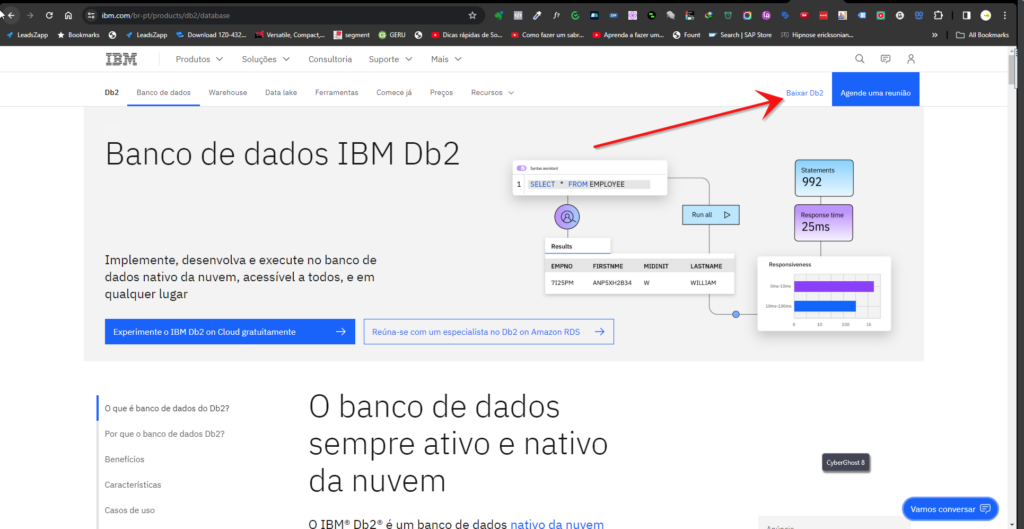
Ao clicar em download, você terá que fazer seu cadastro com um email válido. Siga as instruções, confirme seu email e faça o download do software.

Caso o link acima esteja quebrado, basta ir no google e digitar “Download DB2 Community Edition.”
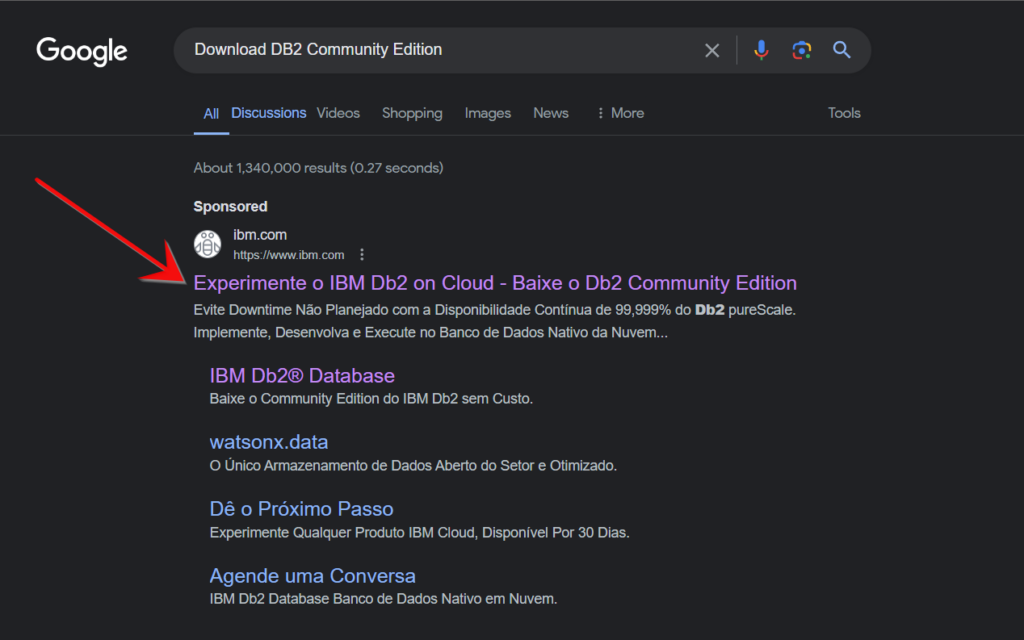
Antes de mergulharmos na instalação propriamente dita do DB2 11.1, é IMPERATIVO garantir que o seu sistema CentOS 7 esteja pronto para receber este poderoso software de gerenciamento de banco de dados. Essa etapa é fundamental para evitar dores de cabeça futuras.
Verificação dos requisitos do sistema
Comecemos pela verificação dos requisitos mínimos do sistema. O DB2 tem especificações claras quanto à quantidade de memória, espaço em disco e tipos de processadores. Para o DB2 11.1, é recomendável ter, pelo menos:
- Um processador moderno, com capacidade de 64 bits;
- 2 GB de RAM, mas idealmente 4 GB ou mais;
- 3 GB de espaço disponível em disco para a instalação;
- Além disso, seu CentOS 7 deve estar atualizado e com os patches de segurança aplicados.
Execute o comando uname -m no seu terminal. Se o resultado for x86_64, seu sistema é de 64 bits, o que está conforme os requisitos. Quanto à memória e ao espaço em disco, free -h e df -h são os comandos que lhe darão um panorama da situação atual de seu sistema.
SEJA UM DBA IBM DB2.
Resgate seu Cupom. Melhor Preço por Tempo Limitado. Clique Aqui e Teste Sem Risco.
30 Dias de Satisfação Garantida!
Configurações iniciais e acesso root
Com os requisitos atendidos, vamos focar nas configurações iniciais. A instalação do DB2 deve ser realizada com privilégios de superusuário (root), pois serão feitas alterações em nível do sistema que requerem esse acesso.
Para garantir que você tem os privilégios necessários, use o comando:
|
1 2 |
su - |
E entre com a senha do root. Um sinal de que você está no perfil de superusuário é o prompt de comando mudar para #.
Instalação de Pacotes
Além das verificações e configurações, é essencial instalar certos pacotes que são requisitos para o DB2 funcionar corretamente em um ambiente CentOS. Para isso, execute os seguintes comandos como root:
- Instalar a biblioteca libXtst, que é necessária para a interface gráfica:
12yum install libXtst* - Instalar os pacotes para ter suporte a X11 forwarding, permitindo que a interface gráfica do DB2 seja exibida mesmo em uma conexão remota:
12yum install -y xorg-x11-server-Xorg xorg-x11-xauth xorg-x11-apps - Certificar-se de que você tem as ferramentas para comprimir e descomprimir arquivos, o que pode ser necessário para lidar com os arquivos de instalação do DB2:
12yum install zip unzip
Evitando o Erro DBT3514W:
Se você não instalar a versão 32-bit do pacote libpam.so , o instalador irá falhar com os erros a seguir:
DBT3514W The db2prereqcheck utility failed to find the following 32-bit library file: "/lib/libpam.so*"
DBT3514W The db2prereqcheck utility failed to find the following 32-bit library file: "libstdc++.so.6"..
Para instalar a versão 32-bit da library, execute o seguinte comando como root:
yum install libpam.so.0
Estes comandos instalarão os pacotes necessários para que o DB2 opere sem interrupções devido à falta de dependências no sistema. É crucial não pular esta etapa, pois a ausência de qualquer um desses pacotes pode levar a erros durante a instalação ou ao uso do DB2.
Configuração do Nome do Servidor e IP
Para assegurar que o servidor onde o DB2 será instalado possa ser identificado na rede de forma consistente, é importante atribuir um nome ao servidor e configurar um IP fixo, as configurações adequadas para seu servidor devem ser verificadas junto ao time de redes ou o gerente de projetos. O exemplo utilizado nesse tutoria é para um servidor de testes, portanto sempre consulte os profissionais de rede ou a documentação do projeto para evitar problemas.
A seguir, estão as instruções para definir o nome do servidor como db2srv1 e o IP para 192.168.1.11:
- Definir o nome do servidor utilizando o comando
hostnamectl set-hostname. Como root, execute:
12hostnamectl set-hostname db2srv1
Isso irá alterar o nome do servidor imediatamente, mas para garantir que a mudança seja persistente entre reinicializações, é necessário também ajustar o arquivo/etc/hostname. - Abra o arquivo
/etc/hostnameem um editor de texto de sua preferência (por exemplo, vi, nano) e assegure-se de que ele contenha apenas o nomedb2srv1. Salve e feche o arquivo após fazer as alterações. - Para configurar o IP, edite o arquivo de configuração da interface de rede. Localize o arquivo correspondente em
/etc/sysconfig/network-scripts/e adicione as linhas para configurar o IP estático, por exemplo:
12345BOOTPROTO=staticIPADDR=192.168.1.11NETMASK=255.255.255.0GATEWAY=192.168.1.1
O gateway deve ser ajustado para corresponder ao seu roteador ou gateway padrão.OBS: Você também pode optar por usar o utilitário
nmtui, escolher “Edit a connection”, selecionar a conexão Ethernet que deseja modificar e salvar as configurações. - Reinicie a rede para aplicar as configurações de IP utilizando o comando:
12systemctl restart network
- Finalmente, ajuste o arquivo
/etc/hostspara incluir o novo nome do servidor e o IP. Isso garantirá que o nome do servidor seja resolvido corretamente mesmo quando a rede não estiver disponível. Adicione a seguinte linha ao arquivo:12192.168.1.11 db2srv1
Essa configuração garante que o servidor seja reconhecido tanto pelo IP quanto pelo nome db2srv1, facilitando a gestão e conexões futuras ao seu servidor DB2.
Feitas essas verificações iniciais, seu sistema está preparado para receber o IBM DB2 11.1. Esses passos não apenas asseguram que seu hardware e software estão prontos, mas também estabelecem um terreno sólido para que a instalação ocorra de maneira fluida e sem interrupções.
Agora, com o cenário ideal preparado, podemos avançar com confiança para a fase seguinte, que é executar o script de instalação do DB2. Lembre-se: uma fundação bem preparada é meio caminho andado para o sucesso de qualquer empreendimento técnico.
Execução do Script de Instalação
Uma vez que seu sistema está devidamente preparado com todos os pacotes necessários e configurações de rede realizadas, é hora de prosseguir para o cerne da questão: a execução do script de instalação do DB2. Vamos aos passos para a execução deste processo.
- Navegação até o diretório de instalação: Após fazer o download do instalador do DB2, é fundamental que você navegue até o diretório onde o arquivo foi salvo. Abra um terminal e use o comando
cd(change directory) para chegar ao local. Se o arquivo estiver no diretório/software/LINUXX86_64/ESE/disk1, o comando seria:
12cd /software/LINUXX86_64/ESE/disk1
Lembre-se de substituir/software/LINUXX86_64/ESE/disk1pelo caminho correto, caso seu arquivo esteja em um local diferente. - Atribuição de permissões de execução: Antes de iniciar o script, você deve garantir que o instalador tenha permissões de execução. Faça isso utilizando o comando
chmodpara adicionar tais permissões:
12chmod +x db2setup - Início do script de instalação do DB2: O DB2 fornece uma interface gráfica para a instalação, chamada
db2setup. Essa instalação estamos considerando que seja feita com user root. Esse utilitário simplifica o processo, fornecendo um assistente passo a passo. Para executar a instalação gráfica, utilize o seguinte comando:
12/software/LINUXX86_64/ESE/disk1/db2setup
Se tudo estiver correto, a interface gráfica do instalador será aberta. Siga as instruções na tela cuidadosamente para configurar o DB2 de acordo com suas necessidades específicas. Este assistente irá orientá-lo através das etapas de aceitação da licença, seleção dos recursos a serem instalados, e configuração de instâncias e bancos de dados.Tenha em mente que durante o processo de instalação, você pode ser solicitado a fornecer informações adicionais ou tomar decisões sobre configurações específicas do sistema. Estas podem incluir a definição de usuários e grupos do sistema operacional para o DB2, configuração de memória, e outras preferências relacionadas ao funcionamento do seu banco de dados.
Com esses passos concluídos, você terá iniciado com sucesso o instalador gráfico do DB2. A atenção aos detalhes durante esse processo é crucial, pois uma instalação bem configurada é a base para um ambiente de banco de dados estável e seguro.
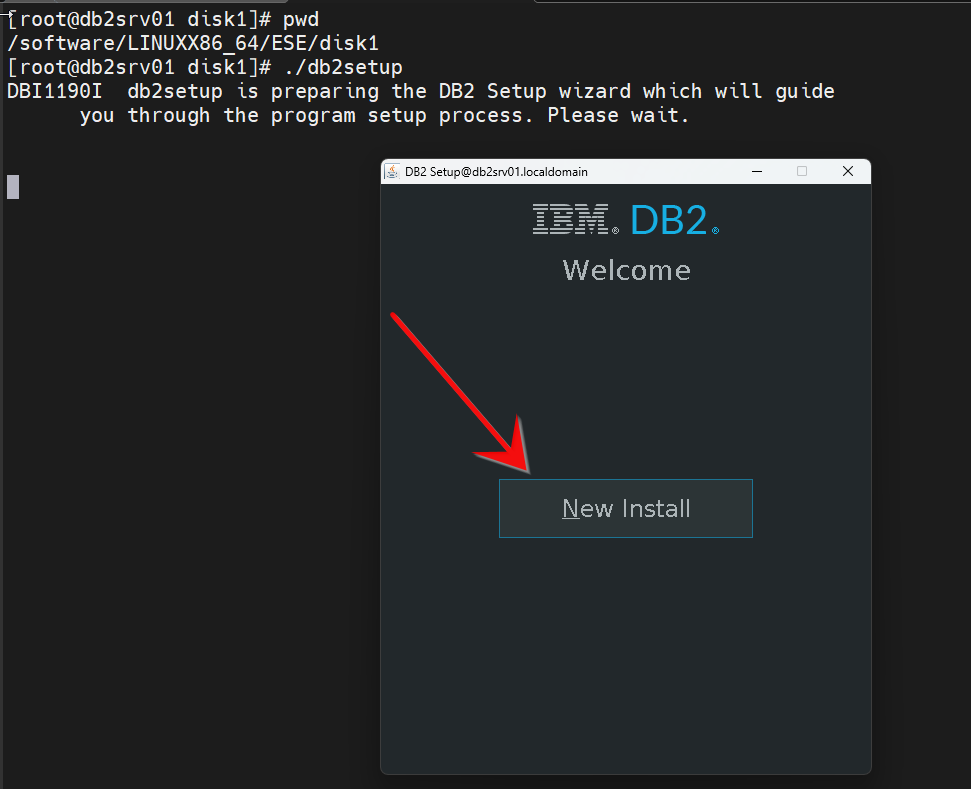
Se você não pretende executar a versão DB2 PureScale (Arquitetura SAME similar ao Oracle Real Application Clusters), selecione a primeira opção e clique em “next”.
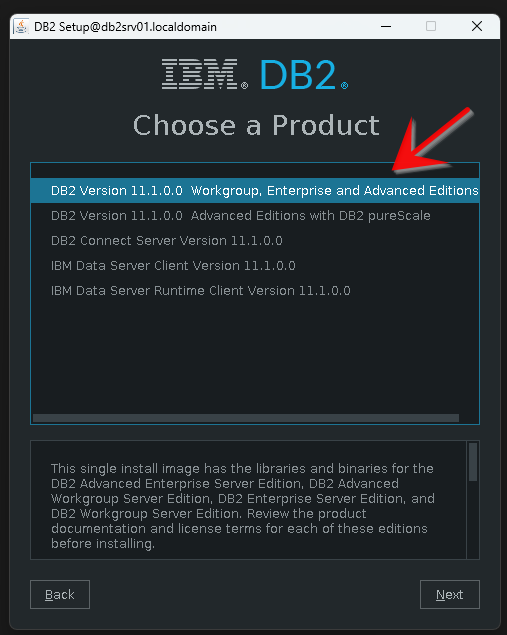
Na tela a seguir, você pode manter as opções padrão e marque as 2 checkbox, exceto se estiver instalando para alguma aplicação que tenha instruções específicas, aplicações como o SAP Netweaver, por exemplo, tem guias específicos para instalação, se não é o caso aceite a configuração padrão.
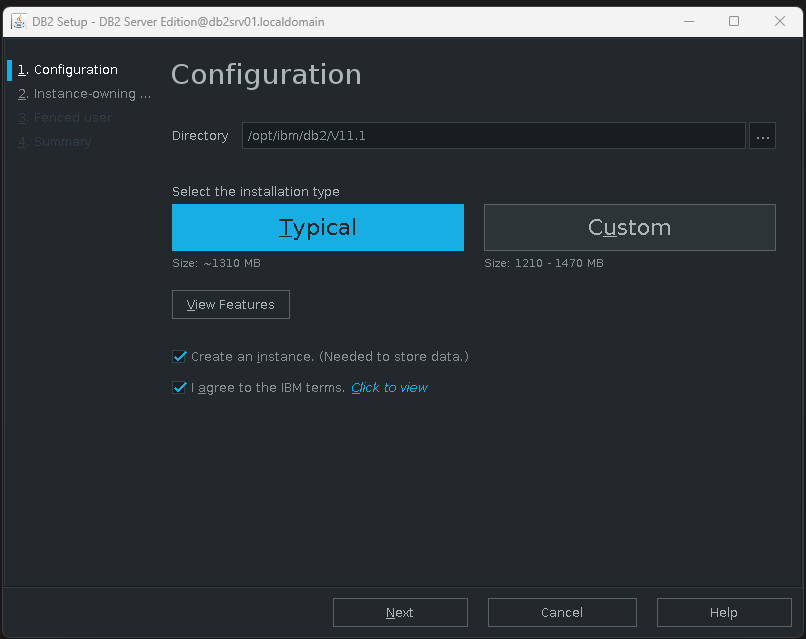
Na tela de “Instance Owner”, você pode deixar as configurações padrão, exceto em casos que a aplicação exija usuários e grupos específicos. Só marque a opção “Existing User” se você quer criar usuários com regras de nomes específicos.
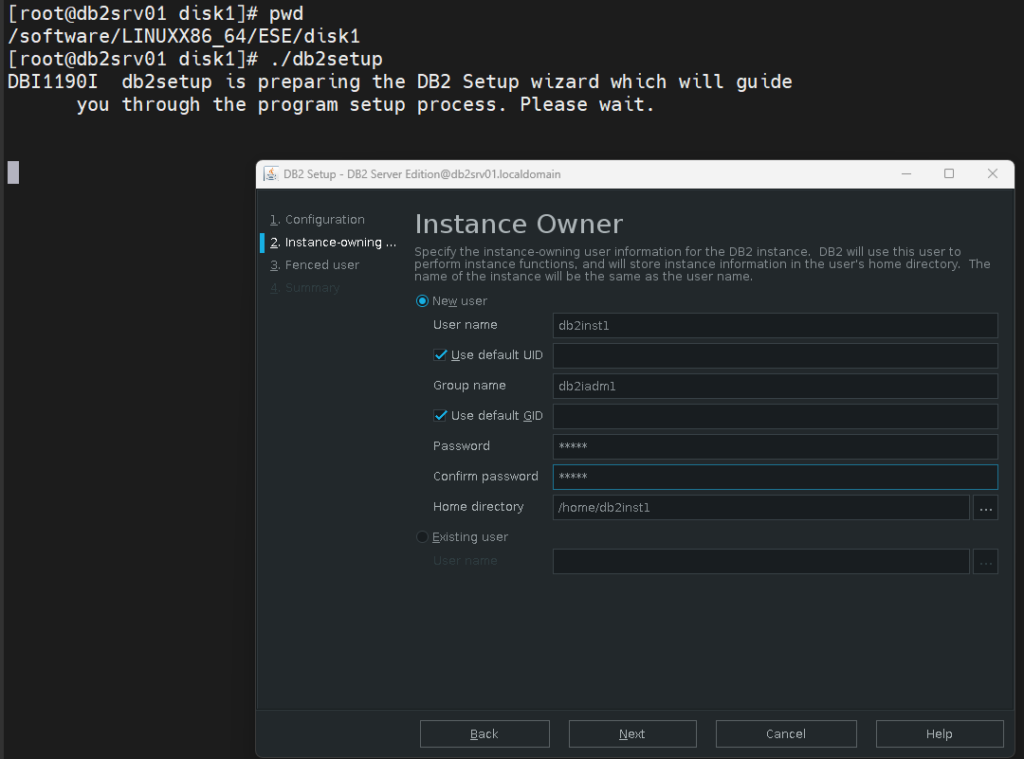
“Response File” e Resumo. Na tela a seguir você tem a opção de instalar e gerar um arquivo de resposta (“response file”), ou apenas gerar um arquivo de resposta sem instalar o software. A opção gerar apenas o arquivo de resposta é útil para instalações em massa e padronizadas, ou por exemplo quando queremos montar um cluster ou um DB2 HADR onde você seguiria as exatas mesmas opções em outros servidore.
Nesse caso vamos escolher a primeira opção porque queremos também instalar.
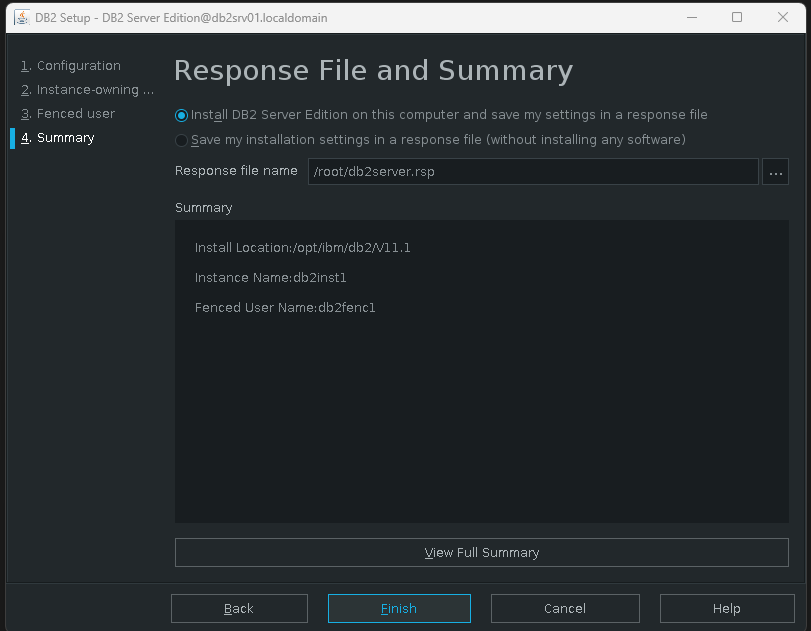
Você pode visualizar o resumo clicando em “View Full Summary”.
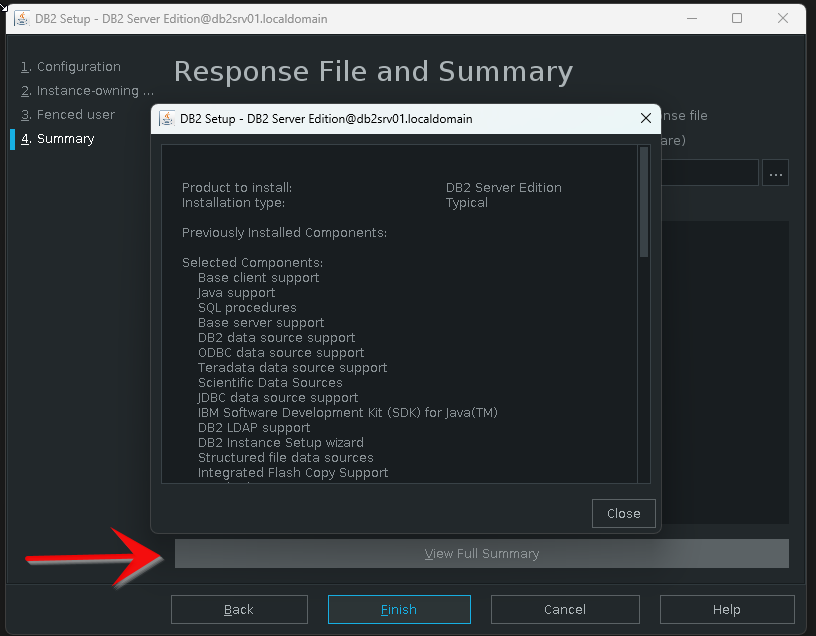
Se está tudo correto, clique em close e em seguida clique em “Finish”.
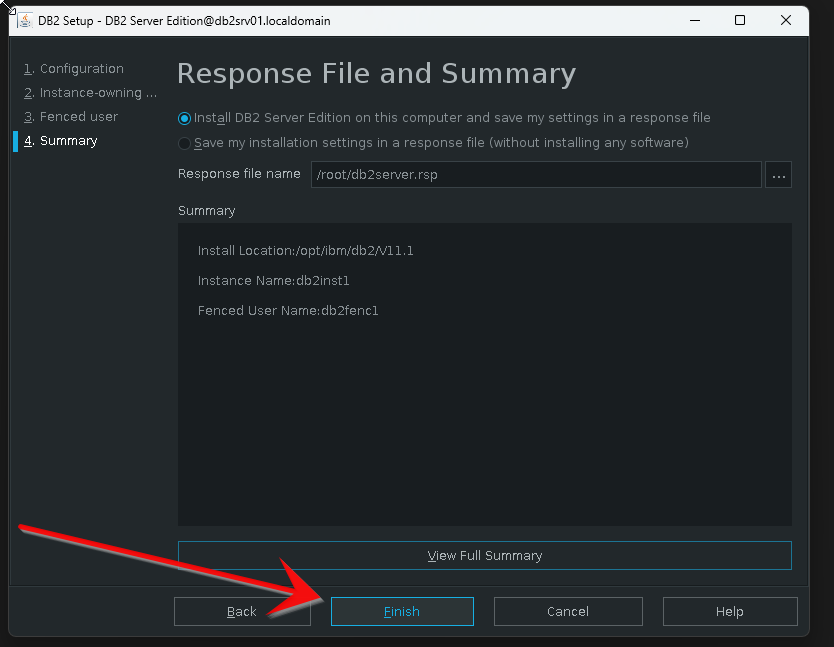
Agora é só aguardar o progresso da instalação.
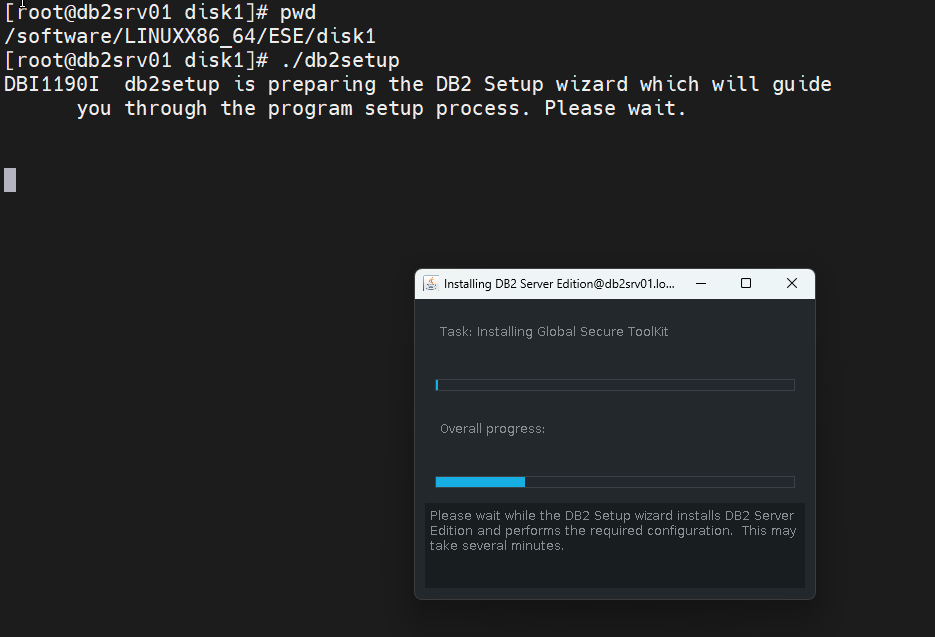
Ao termino da instalação, você pode verificar os passos de pós-instalação:
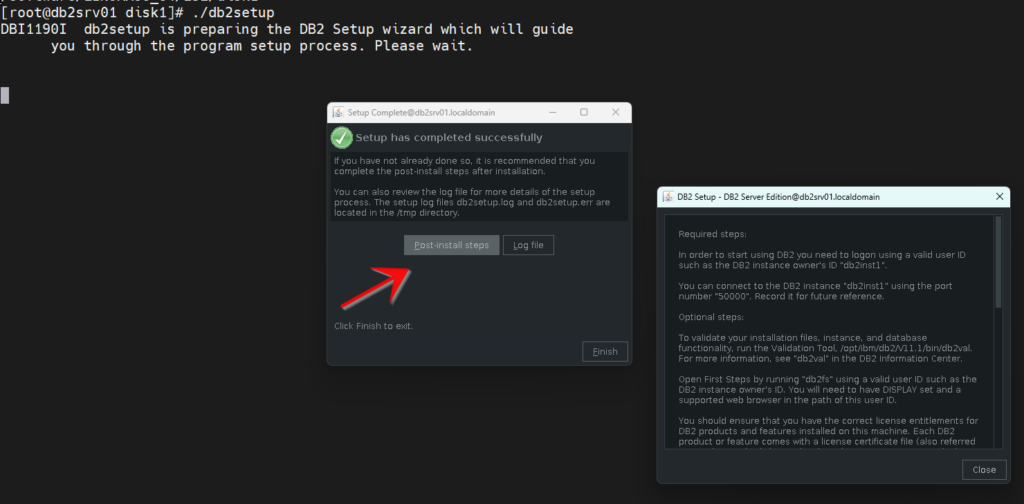
Você verá que alguns passos são opcionais, geralmente, quando a instalação é concluida com sucesso não há necessidade de verificações manuais com o comando “db2val”.
Também é possível verificar o log completo da instalação. Além disso você pode copiar o conteudo e salvar em outro local para avaliação futura.
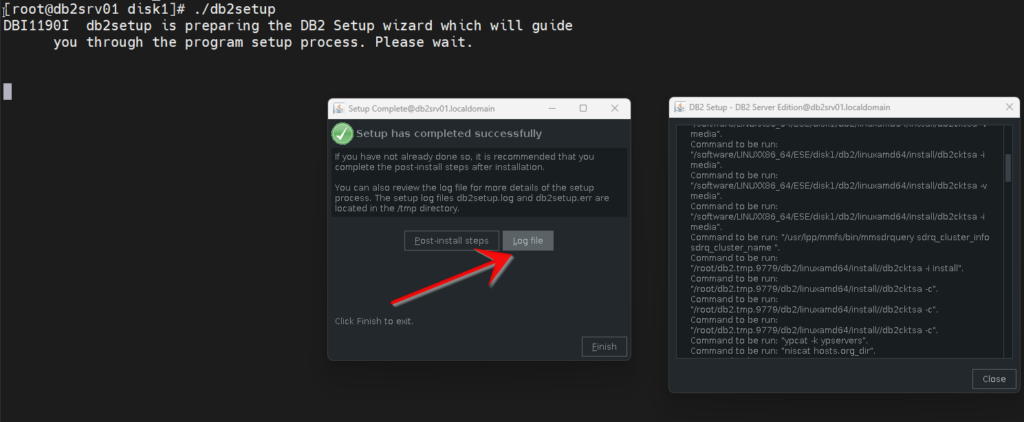
Depois disso, basta clicar em “Close” e então clicar em “Finish”.
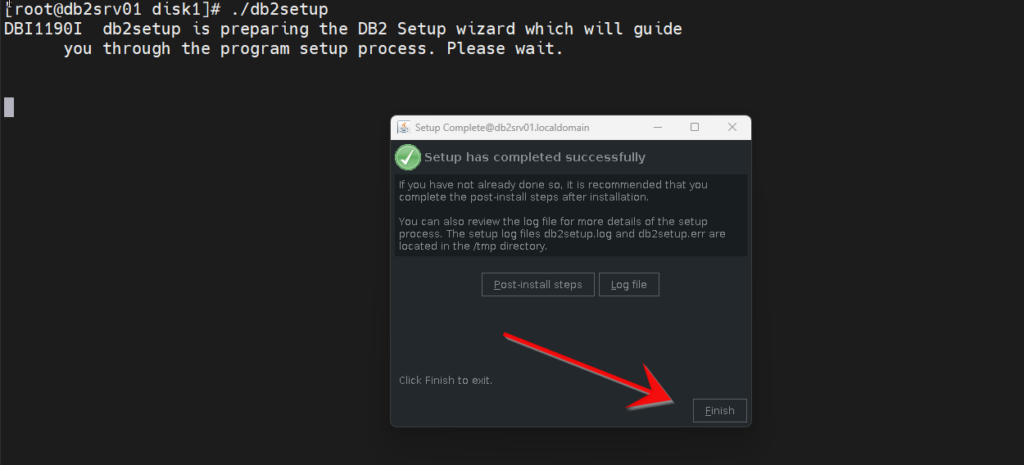
Verificação da Instalação
Após finalizar o script de instalação do DB2, não basta apenas assumir que tudo ocorreu conforme planejado. Uma série de verificações e testes são necessários para assegurar que a instalação foi, de fato, bem-sucedida. Siga com atenção estes passos para validar seu ambiente DB2.
- Testes para garantir que a instalação foi bem-sucedida: Primeiramente, procure por mensagens de erro no final do processo de instalação. Caso tenham surgido alertas ou erros, é necessário revisar os logs de instalação. Estes geralmente se encontram dentro do diretório
~/db2/installou um similar. Utilize os seguintes comandos com usuário da instalação (no nosso caso o usuário padrão é db2inst1) para verificar o status dos serviços DB2:
su - db2inst1
db2val
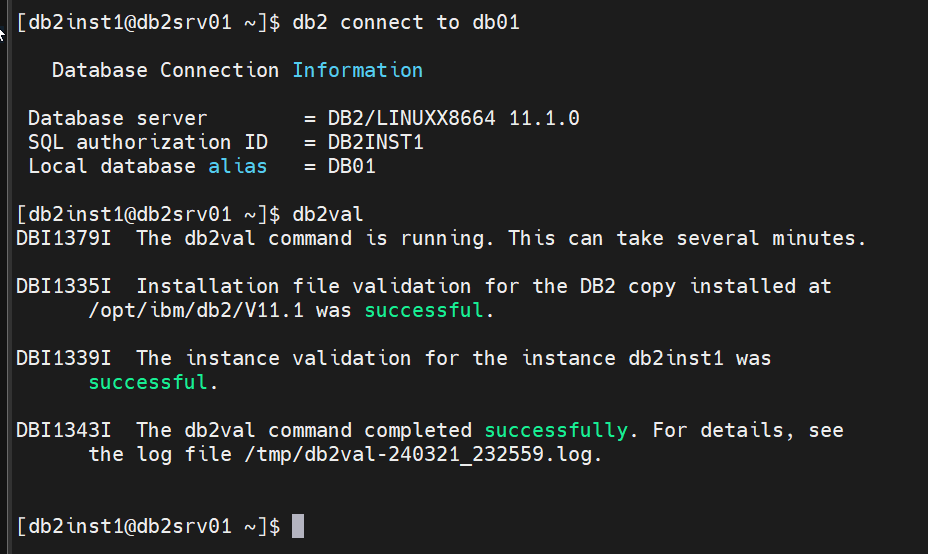
O comando “db2val” executa uma validação dos componentes da instalação.
|
1 2 |
db2set -all |
O comando “db2set” exibe todas as variáveis de ambiente DB2 que foram definidas, o que é um bom indicador de que a instalação está devidamente configurada.

Além disso, tente inicializar uma instância do DB2 utilizando o comando:
|
1 2 |
db2start |
Se a instância iniciar sem problemas ou sinalizar que já está inicializada com a mensagem SQL1026N, é um sinal positivo de que a instalação está correta. Lembre-se de verificar os logs para mensagens específicas de erro caso encontre algum problema.

- Primeiros passos após a confirmação da instalação correta: Uma vez que a instalação tenha sido validada, é hora de configurar o ambiente de banco de dados. Como primeiros passos, você deverá:
- Criar uma instância DB2, se ainda não tiver sido criada durante a instalação, no nosso caso escolhemos criar automaticamente;
- Criar um banco de dados dentro dessa instância para começar a armazenar seus dados;
db2sampl -dbpath /database/db01 -name db01 -sql -force -verbose

No comando acima, criamos um banco de dados de exemplo chamado “db01” no diretório /database/db01
- Testar a conexão com o banco de dados criado, usando o comando:
|
1 2 |
db2 connect to db01 |
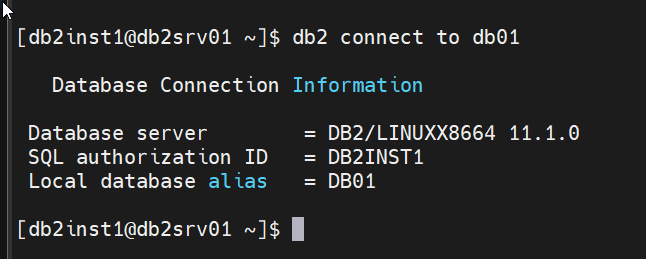
Pronto, agora você já viu que sua instalação está ok e que foi possível criar um banco de dados. Isso significa que outros bancos de dados podem ser criados conforme a sua necessidade ou de acordo com requisitos do seu projeto. Você pode consultar a documentação do comando “create database” para verificar todas as opções e aplicar aquelas que sejam adequadas ao seu projeto de IBM DB2.
DB2 CREATE DATABASE – DOCUMENTAÇÃO OFICIAL
Os passos a seguir são opcionais, já que as políticas de backup variam de acordo com cada projeto. Isso inclui aspectos como retenção, tipo de mídia e ferramentas de backup integrado como Netbackup.
- Configurar backups automáticos para garantir a integridade dos seus dados;
- Estabelecer políticas de segurança, incluindo a criação de usuários e definição de permissões de acesso.
Uma instalação bem-sucedida lhe proporcionará uma fundação robusta para essas atividades subsequentes. Comece a explorar as ferramentas e opções disponíveis no DB2 para aproveitar ao máximo o seu sistema de gerenciamento de banco de dados.
Ao seguir cuidadosamente estas etapas de verificação, você poderá ter CONFIANÇA em seu ambiente DB2. Não hesite em consultar a documentação oficial do DB2 ou buscar apoio da comunidade para quaisquer dúvidas ou problemas. Uma instalação correta é apenas o começo de sua jornada com o DB2.
Conclusão
Chegamos ao final do nosso tutorial sobre a instalação e verificação do IBM DB2, e espero que tenha sido uma jornada tanto informativa quanto enriquecedora para vocês, meus estimados alunos. Refletir sobre os passos concluídos, desde a preparação do sistema até a execução e verificação do script de instalação, é essencial para o entendimento pleno do processo.
Vocês aprenderam como instalar os pacotes necessários, como configurar o nome e o IP do servidor, e como executar o script de instalação com a interface gráfica do db2setup. Além disso, discutimos a importância de confirmar a instalação bem-sucedida do DB2 e os primeiros passos que devem ser seguidos para configurar o ambiente de banco de dados.
Se algo não funcionou conforme esperado, lembrem-se que o erro é uma parte fundamental do aprendizado. Cada contratempo é uma chance para aprimorar o conhecimento e a habilidade de solucionar problemas complexos. Não hesitem em revisitar os passos, consultar a documentação oficial e buscar ajuda quando necessário.
Agora, com o DB2 devidamente instalado e verificado, você está pronto para embarcar no próximo capítulo da sua jornada de gerenciamento de bancos de dados. Experimente, explore e não tenha receio de mergulhar profundamente nas funcionalidades que o DB2 oferece.
Felicidades e sucesso com o seu IBM DB2! Que esta ferramenta possa abrir portas para novos desafios e oportunidades no fascinante mundo dos dados. Continuem sempre aprendendo e crescendo, pois o conhecimento é uma jornada sem fim.
